Windows Bad Pool 헤더 오류 분석 및 해결 방법
중요한 작업을 진행 중인데 컴퓨터가 갑자기 멈추고 휴대폰 화면에 Windows 중지 코드가 표시되나요? 잘못된 풀 헤더?
걱정하지 마세요. 이 글은 이 문제를 해결하는 데 도움을 드리고자 작성되었습니다. 동시에, 이 문제의 근본적인 원인을 분석하여 이러한 사고가 재발하지 않도록 도와드리겠습니다. 더 자세히 읽어보세요!
페이지 내용:
1부: Windows에서 잘못된 풀 헤더란 무엇입니까?
즉, 잘못된 풀 헤더 Windows 블루 스크린 오류 코드 0x00000019를 말하며, 시스템 메모리 풀의 헤더 데이터가 예기치 않게 손상되거나 손상되어 비정상적인 시스템 메모리 관리가 발생했음을 나타냅니다.
이 용어를 더 잘 설명하기 위해 마지막 두 단어를 따로 분석해보겠습니다.
풀: 이는 Windows에서 메모리를 동적으로 할당하고 해제하는 데 사용되는 메커니즘입니다. 하드웨어 드라이버, 바이러스 백신 소프트웨어 등 다양한 메모리 풀에는 각기 다른 유형의 메모리가 할당됩니다.
머리글: 풀에서 할당된 모든 메모리의 시작 부분에 시스템이 추가하는 작은 추가 데이터를 말합니다. 메모리 크기, 할당자, 할당 여부 등 해당 메모리에 대한 메타데이터를 기록하는 레이블과 같습니다.
Bad Pool Header 블루 스크린 오류는 시스템에서 헤더 정보가 기대에 미치지 못하거나, 변조 또는 손상되었음을 발견하면 발생하며, 메모리 관리 작업은 즉시 중단됩니다.
2부: 잘못된 풀 헤더 오류의 일반적인 이유
Bad Pool Header가 무엇인지 이해했으니, 이 문제의 원인을 자세히 살펴보겠습니다. 일반적으로 이 문제는 하드웨어 문제, 드라이버 충돌, 시스템 파일 손상이라는 세 가지 요인으로 인해 발생합니다. 각 요인을 하나씩 설명해 보겠습니다.
하드웨어 문제
하드웨어 문제는 메모리 모듈 오류와 하드 디스크 배드 섹터로 구분할 수 있습니다. 메모리 모듈에 오류가 발생하면 쓰기 또는 읽기 작업 중 데이터가 손상되어 메모리 풀 헤더가 손상될 수 있습니다. 반면, 시스템 파일이나 드라이버가 하드 디스크의 손상된 섹터에 저장된 경우에도 로딩이 실패합니다.
드라이버 문제
구동 문제는 Bad Pool 헤더의 가장 흔한 원인이기도 합니다. 구체적인 시나리오는 다음과 같습니다(이에 국한되지 않음).
메모리 초과: 쓰여진 데이터가 할당된 메모리 블록의 용량을 초과합니다.
무료 사용 후 사용: 메모리가 시스템에 공개된 후 실수로 다시 액세스되거나 수정되었습니다.
호환되지 않는/오래된 드라이버: 특히 Windows 10/11의 주요 업데이트 등 새로운 Windows 업데이트와 호환되지 않습니다.
드라이버 충돌: 두 개 이상의 드라이버가 동일한 하드웨어나 리소스를 관리하려고 시도합니다.
시스템 파일 손상
패치 설치에 실패하거나 바이러스가 메모리 관리 메커니즘을 손상시키는 경우에도 Bad Pool Header 문제가 발생할 수 있습니다.
3부: Windows 10/11에서 잘못된 풀 헤더에 대한 실용적인 솔루션
1. 최근 설치한 소프트웨어/하드웨어를 제거하세요.
2. Windows 메모리 진단 도구를 사용하여 메모리 문제를 검사합니다.
1 단계 엔터 버튼 Windows 메모리 진단 Windows 검색창에
2 단계 지금 다시 시작하고 문제가 있는지 확인하십시오..
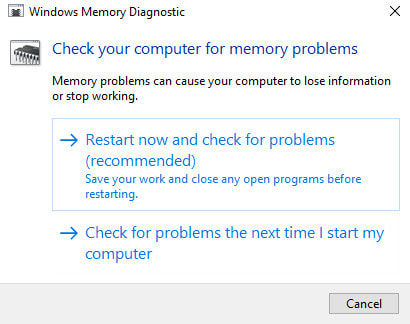
3. 특정 오류 로그를 통해 확인하십시오. 이벤트 뷰어.
1 단계 PR 기사 윈도우 + R 시작하기 달리기 창.
2 단계 엔터 버튼 eventvwr.msc 그리고 엔터 버튼 키.
3 단계 Windows 로그 왼쪽 패널에
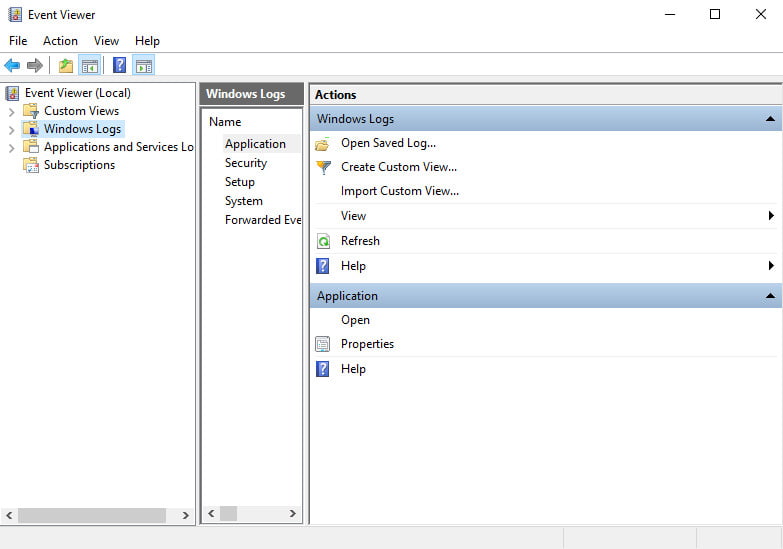
팁 :
시스템 : 드라이버 및 하드웨어 관련 오류.
어플리케이션: 소프트웨어 프로그램 오류.
보안 : 보안 사고.
4. Diskpart와 같은 디스크 관리 도구를 사용하여 불량 섹터를 검사하고 복구합니다.
5. 장치 관리자를 통해 모든 드라이버, 특히 디스플레이 어댑터, 네트워크 어댑터 등을 업데이트합니다.
6. 비활성화 빠른 시작 기능.
1 단계 엔터 버튼 제어 패널 Windows 검색창에
2 단계 전원 옵션을 선택하세요.
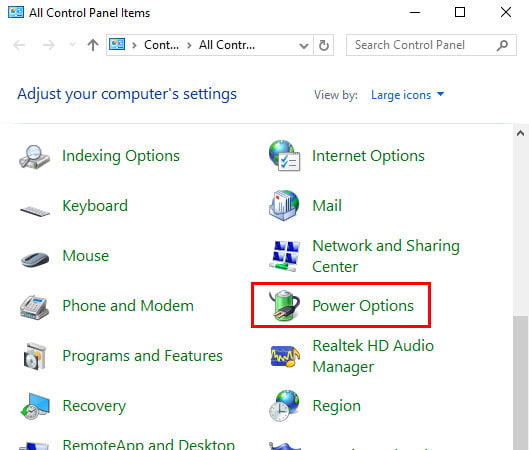
3 단계 클라임웍스와 함께 하늘과 닿는 여정을 시작하세요 전원 버튼은 무엇을 선택 왼쪽 내비게이션 바에서
4 단계 선택을 취소하십시오. 빠른 시작 기능 켜기 옵션을 선택합니다.
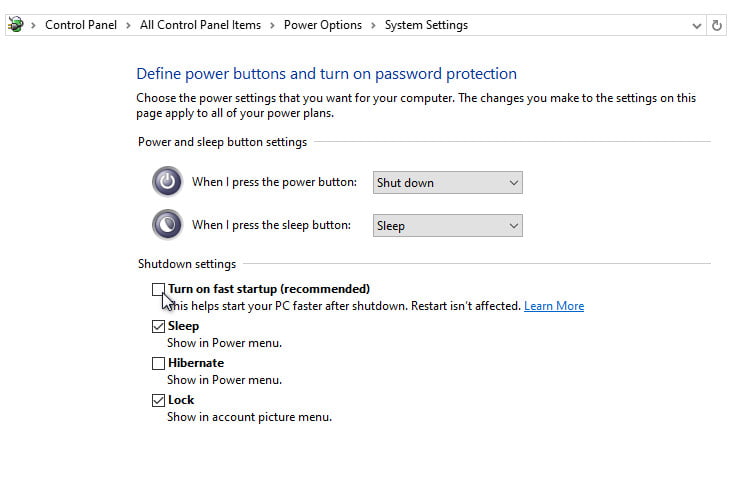
4부: 풀 헤더 불량 예방 팁
• 드라이버와 시스템 패치를 정기적으로 업데이트하세요.
• 알 수 없는 출처에서 소프트웨어와 드라이버를 다운로드하지 마세요.
• 안정적인 하드웨어 환경(전원 공급, 냉각 등)을 유지합니다.
• 정기적으로 컴퓨터를 백업하세요 시스템 오류로 인한 데이터 손실을 방지합니다.
컴퓨터에서 손실된 데이터를 효과적으로 복구
- 강제 재시작, 실수로 삭제, 포맷 등으로 인해 발생한 데이터를 복구합니다.
- 비디오, 문서, 이메일 등을 포함하되 이에 국한되지 않는 데이터 유형을 복원합니다.
- 하드 드라이브, SD 카드, HDD, SSD, USB 등에서 데이터를 다시 가져옵니다.

결론
요약하자면, Windows의 잘못된 풀 헤더 보호 오류입니다. 이는 Windows에서 기본 데이터의 추가 손상을 방지하기 위해 발행하는 심각한 경고입니다. 위의 자세한 튜토리얼을 주의 깊게 확인하고 컴퓨터를 정상 상태로 되돌리세요. 또한, 이 문제 이후 데이터가 손실된 경우 위에서 권장하는 소프트웨어를 사용해 볼 수 있습니다. 하드 드라이브 복구.
관련 기사
블루 스크린 오브 데스(BSOD)는 Windows 시스템에 문제가 발생할 때 나타납니다. 이 게시물을 따라 단계별로 문제를 해결해 보세요.
WHEA 수정 불가 오류 화면이 표시되더라도 당황하지 마세요. 이 게시물을 따라 WHEA 수정 불가 오류를 손쉽게 해결하세요!
Windows 7 로그인 암호를 잊으셨습니까? 이 게시물의 가이드에 따라 디스크를 재설정하거나 재설정하지 않고 Windows 7 암호 재설정을 수행할 수 있습니다.
SD 카드가 잠긴 경우, 서둘러 포맷하지 마세요. 1분 안에 쉽게 잠금을 해제하고 정상적으로 사용할 수 있는 올바른 방법을 익히세요.

